Favicon – небольшое изображение, которое отображается рядом с заголовком вашего веб-сайта в браузере. Оно помогает пользователям идентифицировать ваш ресурс. Постоянные посетители сайта запомнят это изображение – оно будет ассоциироваться с вашим вебсайтом. Соответственно, узнаваемость вашего бренда повысится, что повлияет на доверие со стороны вашей аудитории. Одной из достаточно популярных ошибок при запуске блога является именно отсутствие favicon. В этой статье мы покажем, как добавить favicon к сайту WordPress.
Зачем добавлять favicon к WordPress-сайту?
Как было отмечено ранее, favicon определяет индивидуальность вашего сайта. Также favicon улучшает юзабилити ресурса и повышает опыт взаимодействия. Взгляните на следующее изображение:
У большинства пользователей обычно открыто много вкладок в браузере. Чем больше вкладок, тем хуже виден заголовок вашего сайта. С помощью favicon пользователь может быстро опознать ваш сайт и перейти к соответствующей вкладке.
Как создать favicon
Favicon – это простое квадратное изображение. В идеале оно может иметь размеры либо 32×32 пикселей, либо 16×16 пикселей. Откройте Photoshop или любой другой графический редактор, создайте квадратное изображение 128х128 пикселей, чтобы можно было легко с ним работать. После создания нужного изображения вы можете затем изменить его размеры до 32×32 пикселей и сохранить его в формате PNG.
Даже учитывая тот факт, что большинство современных браузеров работает с favicon в формате PNG, старые версии IE этого не делают. Чтобы ваш favicon нормально отображался во всех современных браузерах, мы рекомендуем преобразовать его в 16×16 пикселей и сохранить в формате .ico. Чтобы преобразовать PNG-файл в .ico, вы можете использовать favicon generator от Dynamic Drive.
Добавление favicon к своему сайту
Загрузите свой favicon в корневой каталог вашего сайта с помощью FTP. После этого вы можете вставить следующий код в файл header.php темы:
<link rel="icon" href="http://www.wpbeginner.com/favicon.ico" type="image/x-icon" /> <link rel="shortcut icon" href="http://www.wpbeginner.com/favicon.ico" type="image/x-icon" />
Замените wpbeginner.com на URL вашего сайта. Если в вашей теме нет файла header.php или вы не можете найти его, не переживайте – для этого существует плагин. Установите и активируйте плагин Insert Headers and Footers. После активации плагина перейдите в раздел Параметры — Insert Headers and Footers и вставьте код, представленный выше, в секцию хэдера, после чего сохраните ваши настройки.
Если вы не хотите работать с FTP, то вы можете воспользоваться плагином All in One Favicon.
Также загрузить favicon можно и в разделе медиафайлов WordPress. Загружаете готовый favicon, получаем его URL, после чего вставляем этот URL вместо того, что указан в коде выше.
Источник: wpbeginner.com

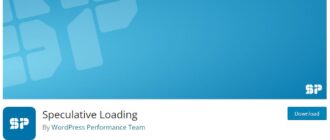

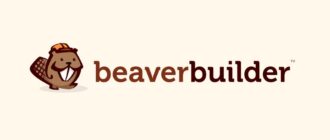



не знал о плагине, сделал самостоятельно фавикон и поместил в корневой каталог, все хорошо, НО вот только в поисковых запросах на яндексе мою иконку не отображало, пришлось добавлять строку с кодом в хэдер
Нужно еще учитывать ап фавиконов, который необходим, чтобы иконка отображалась в выдаче. Сразу она не будет выводиться.
А я сделала фавикон случайно,даже не зная тогда еще,что это такое,нужен ли он и что даёт. Я только создала сайт, скачала шаблон для Вордпресса и разбиралась с интерфейсом методом тыка.В какой-то момент нашла в настройках самой темы кнопку «загрузить изображение в заголовок сайта»,дословно не помню,но смысл такой.После этого подготовила в Фотошопе картинку и загрузила,думая,что она будет отображаться в шапке главной страницы. Какого же было мое удивление,когда она появилась в браузере,рядом с адресом сайта))